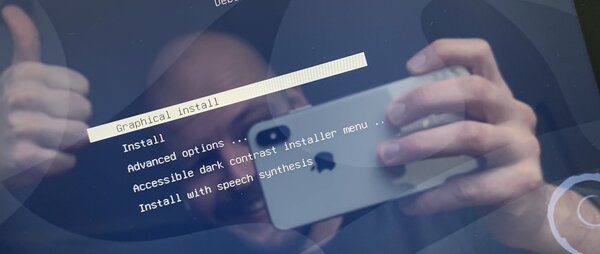Mar. 9, 2020
Mein eigenes Tablet-Betriebssystem erstellen
Installation und Modifikation von Debian GNU/Linux auf dem Surface Go
Seit einigen Jahren benutze ich ein Tablet als Hauptcomputer, ich mag seine Vielseitigkeit. Aber die meisten Tablets kommen mit einem gesperrten Betriebssystem, wie iPadOS, Windows 10S oder Android. Da ich die Dinge gerne auf meine eigene (seltsame) Art mache, fragte ich mich, ob ich diesen "Software-Gefängnissen" entkommen könnte, indem ich ein freies Betriebssystem auf einem Tablet installiere. Es ist möglich, lesen Sie weiter, um herauszufinden, wie ich entkommen bin!
Hardware: Surface Go
Wenn Sie die Installation eines anderen Betriebssystems auf einem Tablet in Erwägung ziehen, sollten Sie sich unbedingt mit der Tablet-Hardware auseinandersetzen. Nicht alle Tablet-Computer können mit einem benutzerdefinierten Betriebssystem neu installiert werden, einige haben gesperrte Bootloader, proprietäre Chips oder andere Hürden.
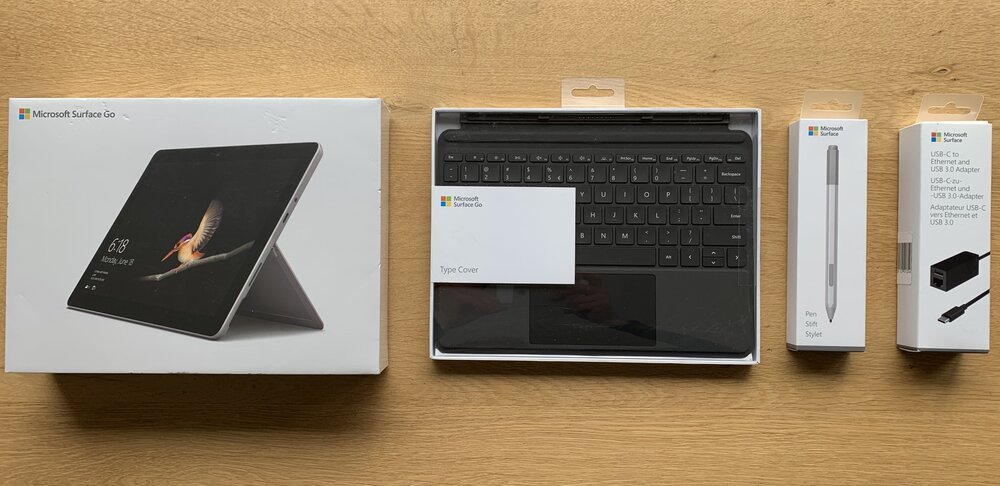
Das ist das Surface Go, ein relativ kleines Tablet (10" Bildschirmgröße). Es hat einen "normalen" 64-Bit-Intel-Prozessor, einen Bootloader, der entsperrt werden kann, und seine Hardware ist gut bekannt, da sie dem älteren "Surface Pro 6" ähnelt. Ältere Hardware ist eine gute Sache, wenn Sie über freie Betriebssysteme nachdenken. Je älter die Hardware wird, desto größer ist die Wahrscheinlichkeit, dass Leute Wege gefunden haben, sie mit freier Software wie Debian GNU/Linux zum Laufen zu bringen.
Zuerst aktualisieren!
Bevor Sie das proprietäre Betriebssystem vom Tablet löschen, sollten Sie es verwenden, um die Firmware zu aktualisieren. Die Aktualisierung der Firmware von etwas anderem als Windows ist praktisch unmöglich. Die neue Firmware für das Surface hat viele Fehler behoben und die Leistung des Tablets verbessert - das sollten Sie nicht verpassen!
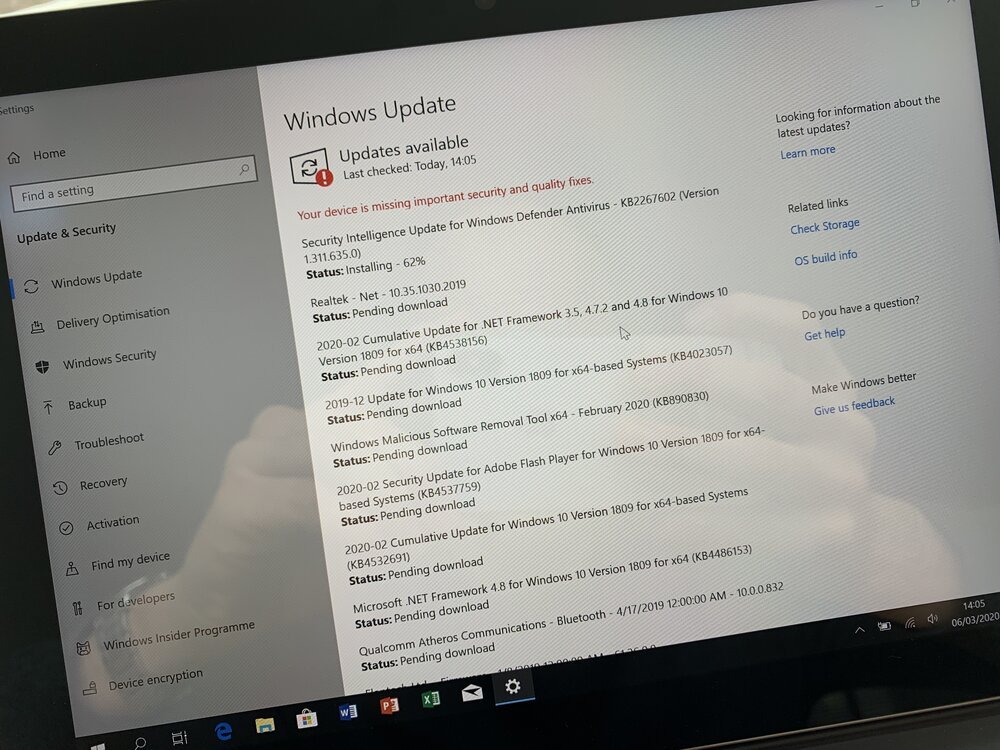
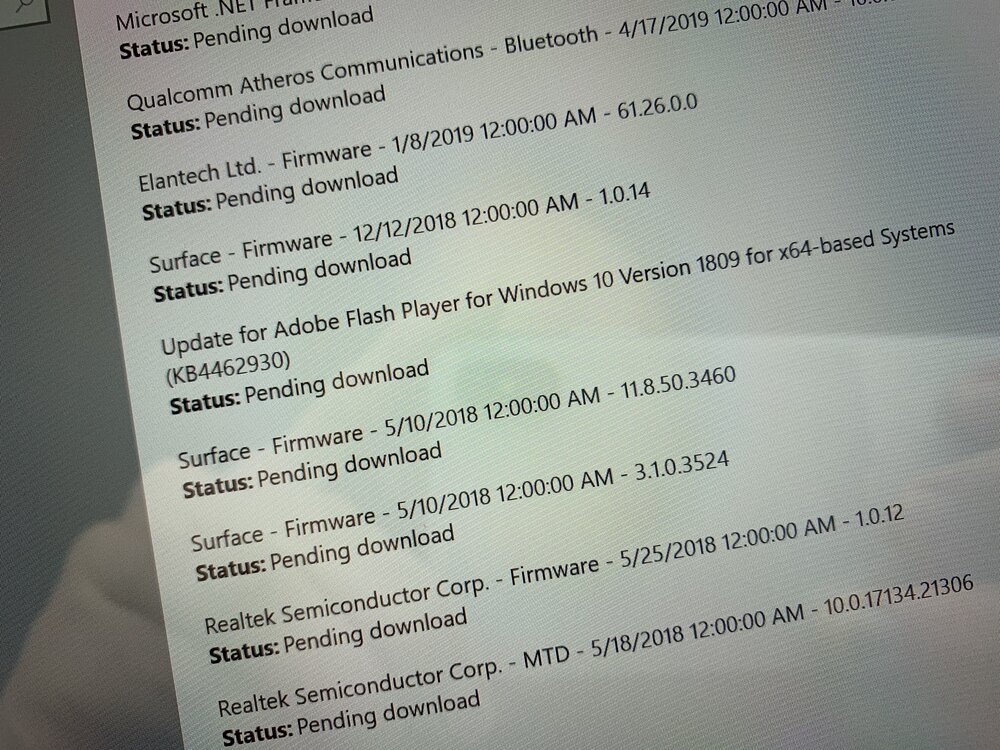
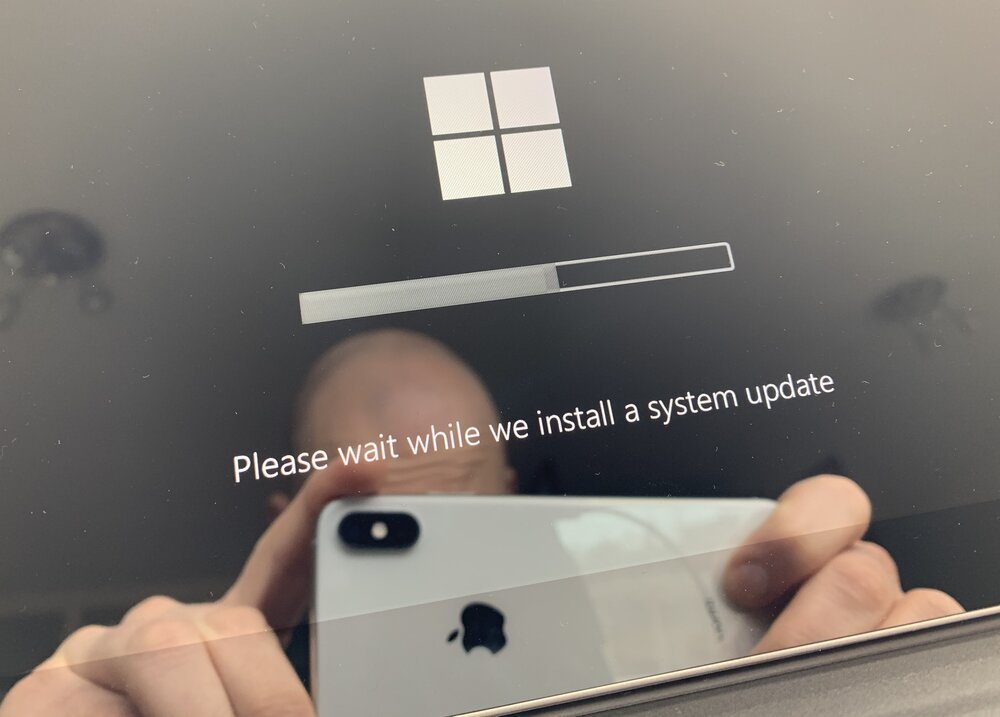
Auswahl eines Betriebssystems
Sobald Sie die Tablet-Hardware ausgewählt haben, sollten Sie ein Betriebssystem auswählen. Aus verschiedenen Gründen empfehle ich Ihnen, die Auswahl eines freien Betriebssystems in Betracht zu ziehen. Mit freier Software haben Sie - im wahrsten Sinne des Wortes - die Freiheit, sie so zu gestalten, wie Sie es möchten. Ich mag Debian, eine GNU/Linux-Distribution.

Die Debian GNU/Linux-Distribution gehört zu den ältesten verfügbaren Distributionen. Sie ist besonders, weil ihre Betreuer einen Gesellschaftsvertrag ratifiziert haben, ein Dokument, das garantiert, dass Debian offen und frei ist. Es kann auf fast jeder Hardware installiert werden, daher ihr Slogan "das universelle Betriebssystem".
Erstellen eines bootfähigen USB-Sticks
Die Installation von Debian erfolgt über einen bootfähigen USB-Stick. Ich habe einen anderen Computer verwendet, um die Installationsdateien von https://debian.org herunterzuladen. Sie müssen ein Installationsmedium erstellen, um diese Installationsdateien auf den Tablet-Computer zu übertragen.

Auf einem anderen Laptop habe ich einige Terminalbefehle verwendet, um das bootfähige USB-Laufwerk zu erstellen. Wenn Sie Windows oder Mac verwenden, können Sie andere Tools verwenden, um diese Aufgabe zu erledigen, wie z. B. das Festplatten-Dienstprogramm, Rufus oder Unetbootin.
Starten des Installationsprogramms
Schließen Sie das bootfähige USB-Laufwerk an das Surface-Tablet an. Ich habe einen USB-C-auf-Ethernet- und USB-3.0-Adapter verwendet. Die kabelgebundene Netzwerkverbindung ist während der Installation nützlich, da Debian oft keine Firmware/Treiber für die proprietären WLAN-Chips laden kann.

Der einfachste Weg, das Surface-Tablet vom USB-Laufwerk zu starten, ist über die "Erweiterten Startoptionen" in den Windows-Einstellungen. Dadurch wird Ihr Computer neu gestartet und Ihnen verschiedene Start- und Wiederherstellungsoptionen angeboten.
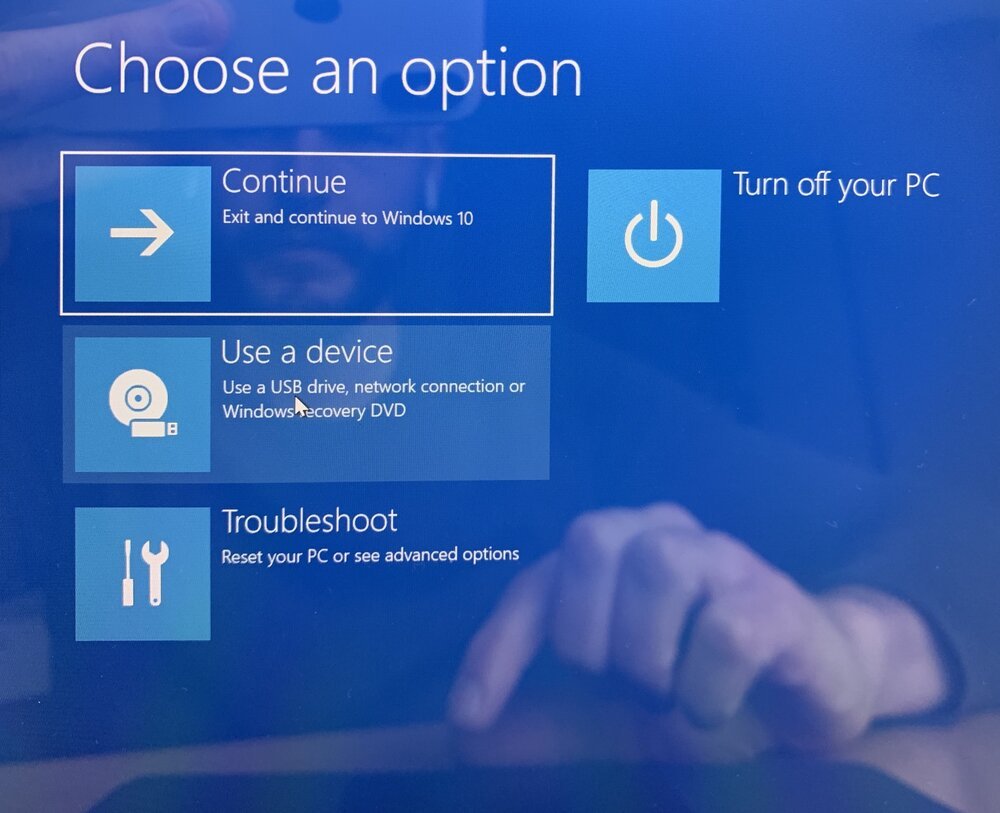
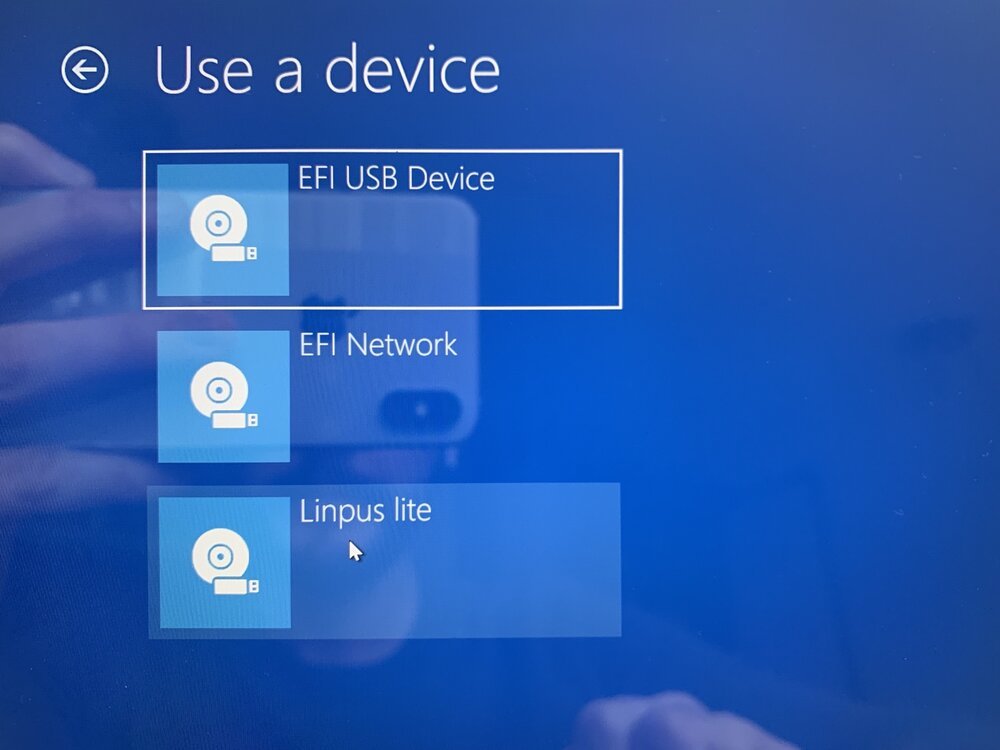
Wählen Sie "Ein Gerät verwenden" und dann "Linpus lite". Mit etwas Glück werden Sie vom Debian GNU/Linux-Installationsmenü begrüßt.
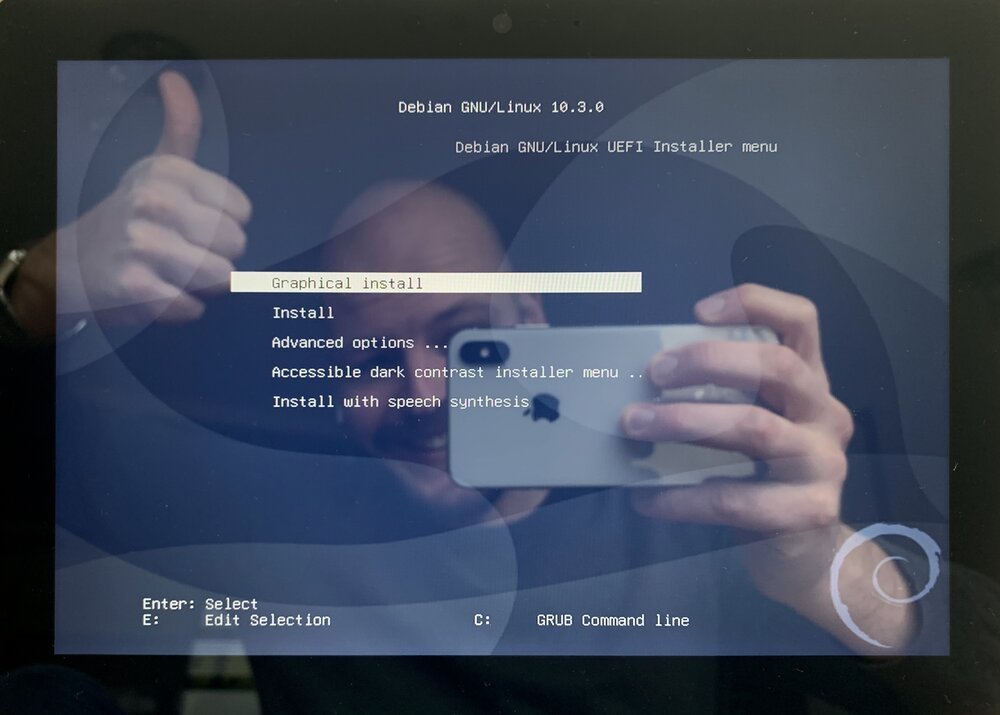
Fahren Sie mit der Installation fort, indem Sie Fragen beantworten, z. B. welche Sprache Sie verwenden möchten und welches Tastaturlayout Sie haben. Das Installationsprogramm versucht, Ihre Netzwerkhardware zu erkennen. Leider halten viele Hersteller ihre Gerätetreiber (Firmware) geschlossen, so dass Debian sie nicht in seine Standardsoftware-Sammlung aufnehmen kann (die freie Software sein muss).
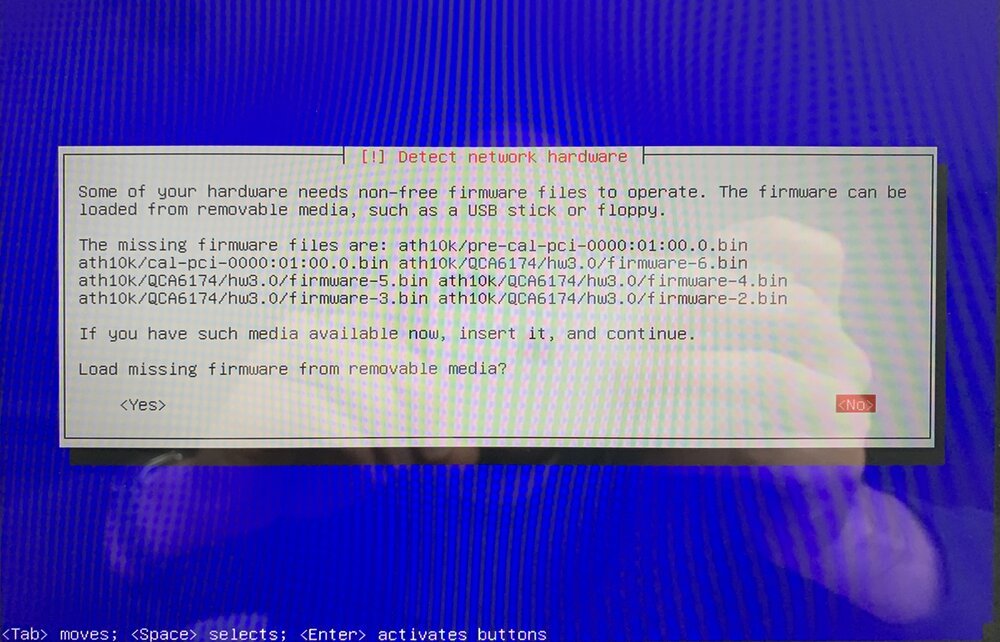
Obwohl es möglich ist, diese nicht-freien Gerätetreiber von einem (anderen) USB-Laufwerk zu laden, ist es meiner Erfahrung nach schwierig, genau die Gerätetreiber vorzuladen, die Sie benötigen. Meine Strategie ist es, den Computer während der Installation mit einem kabelgebundenen Netzwerk zu verbinden und sich später um fehlende Treiber zu kümmern. Es ist einfacher, sie später hinzuzufügen, wenn Ihr System online ist.

Grafische Benutzeroberfläche
Viele Anwendungen (Webbrowser, Fotobearbeitung, Zeichnen) funktionieren nur über eine grafische Benutzeroberfläche gut. Sie können aus vielen verschiedenen Optionen wählen, wenn Sie freie Software verwenden. Die erste Entscheidung, die Sie treffen müssen, ist, ob Sie eine vollständige "Desktop-Umgebung" oder nur einen "Fenstermanager" wünschen.
Desktop-Umgebung
Eine Desktop-Umgebung bietet Ihnen ein umfassendes Benutzererlebnis, einschließlich Panels, Systemmenüs und Status-Applets. Sie verfügt über einen eigenen Satz von (System-)Anwendungen und ein eigenes Look+Feel. Während die meisten Desktop-Umgebungen eine vollständige Standardkonfiguration bieten, bieten viele von ihnen erweiterte Optionen zur Anpassung. Schauen Sie sich ihre Webseiten an, lesen Sie über ihre Designprinzipien und wählen Sie etwas aus, das Ihnen gefällt. Gängige Desktop-Umgebungen für Debian sind:
- GNOME: https://www.gnome.org und https://wiki.debian.org/Gnome
- Plasma von KDE: https://kde.org/plasma-desktop und https://wiki.debian.org/KDE
- XFCE: https://xfce.org und https://wiki.debian.org/Xfce
- LXDE: https://lxde.org und https://wiki.debian.org/LXDE
- MATE: https://mate-desktop.org und https://wiki.debian.org/MATE
Fenstermanager
Im Gegensatz zu einer vollwertigen Desktop-Umgebung bietet ein Fenstermanager nur eine Möglichkeit, Anwendungsfenster zu verwalten. Fenstermanager werden gewählt, weil sie extrem minimal sind und alle Extras vom Benutzer manuell hinzugefügt werden müssen. Wenn Sie gerne Ihre eigenen Entscheidungen treffen, könnte die Wahl eines Fenstermanagers ein guter Ausgangspunkt für Ihre grafische Benutzeroberfläche sein. Gängige sind:
- awesome: https://awesomewm.org
- Openbox: http://openbox.org/
- i3wm: https://i3wm.org
- dwm: https://dwm.suckless.org
- xmonad: https://xmonad.org
Sie sollten sich wirklich Zeit für Ihre eigene Entscheidung nehmen, da die Wahl der Grundlage für die grafische Benutzeroberfläche das Gesamterlebnis stark beeinflusst. Es ist eine persönliche Entscheidung, die von Ihren Vorlieben und Ihrer Bereitschaft zur manuellen Anpassung abhängt. Meine Wahl, da ich jahrelange Erfahrung damit habe, ist die Verwendung des Openbox-Fenstermanagers in Kombination mit einigen zusätzlichen Tools, die mein Erlebnis optimieren.
Optimierung des Erlebnisses
Dies ist ein wesentlicher Schritt, wenn Sie ein freies Betriebssystem auf einem Computer installieren. Nach der Installation sind die Standardeinstellungen oft nicht auf Ihre spezifische Hardware, Ihre Vorlieben und Ihre Anwendungsfälle zugeschnitten.
Dies waren einige der Dinge, die ich zusätzlich zum Openbox-Fenstermanager getan habe:
- Upgrade der Standard-'stable'-Version von Debian auf den aktuelleren 'unstable'-Zweig. Das bedeutet, dass Sie schneller neue Softwareversionen erhalten, aber es kann auch mal etwas kaputt gehen. Ich mag neue Software (da ich Entwickler bin), Sie könnten das überdenken.
- Installation verschiedener nicht-freier Gerätetreiber (Firmware), damit alle Hardwarekomponenten funktionieren. Debian hat eine detaillierte Seite dazu: https://wiki.debian.org/Firmware. Es kann ein wenig Recherche und Log-Datei-Analysen erfordern, um herauszufinden, welche Firmware Ihr Computer benötigt.
- Verwendung von gnome-network-manager und dessen Applet, um den Status des WLANs zu sehen und mir zu ermöglichen, schnell eine Verbindung zu verschiedenen drahtlosen Netzwerken herzustellen
- Installation von Sound on Debian, damit der Lautsprecher des Tablets funktioniert. Stellen Sie sicher, dass Sie die Lautstärke-/Stummschaltungsoptionen überprüfen, bevor Sie Ihr Audiosystem für defekt halten (standardmäßig ist es stummgeschaltet!)
- Installation von Blueman, damit ich mich mit verschiedenen Bluetooth-Geräten verbinden kann
- Verwendung von tint2 als Statusleiste, Taskleiste und Schnellstartleiste (bietet Verknüpfungen zu häufig verwendeten Apps)
- Erstellen eines Skripts, das den Bildschirminhalt automatisch dreht, wenn ich das Tablet drehe
- Installation von tlp, um die Akkulaufzeit drastisch zu verbessern
- Installation von Compton, um das "Ruckeln" beim Scrollen mit dem Tablet-Display im Hochformat stark zu reduzieren (verbessert die Geschmeidigkeit)
- Installation meiner Lieblings-Apps unter Debian GNU/Linux: Firefox und Chromium Webbrowser, Evolution Mail-/Kalender-/Kontakte-App, Thunar Dateibrowser, XFCE-terminal Terminalemulator, GIMP Bildbearbeitung, Inkscape Vektorgrafikbearbeitung, Filezilla SFTP-Client, Libre Office, Xournal Stift/Notizen
- Installation von onboard, einer virtuellen Tastatur, um die Texteingabe zu ermöglichen, wenn die Hardwaretastatur getrennt ist.
- Manuelles Anwenden eines Linux-Kernel-Fixes, damit der Surface Pen mit dem neuesten Linux-Kernel funktioniert, was die Kompilierung meines eigenen gepatchten Kernels erfordert.
- Deaktivieren von Secure Boot, um meinen benutzerdefinierten Linux-Kernel bootfähig zu machen
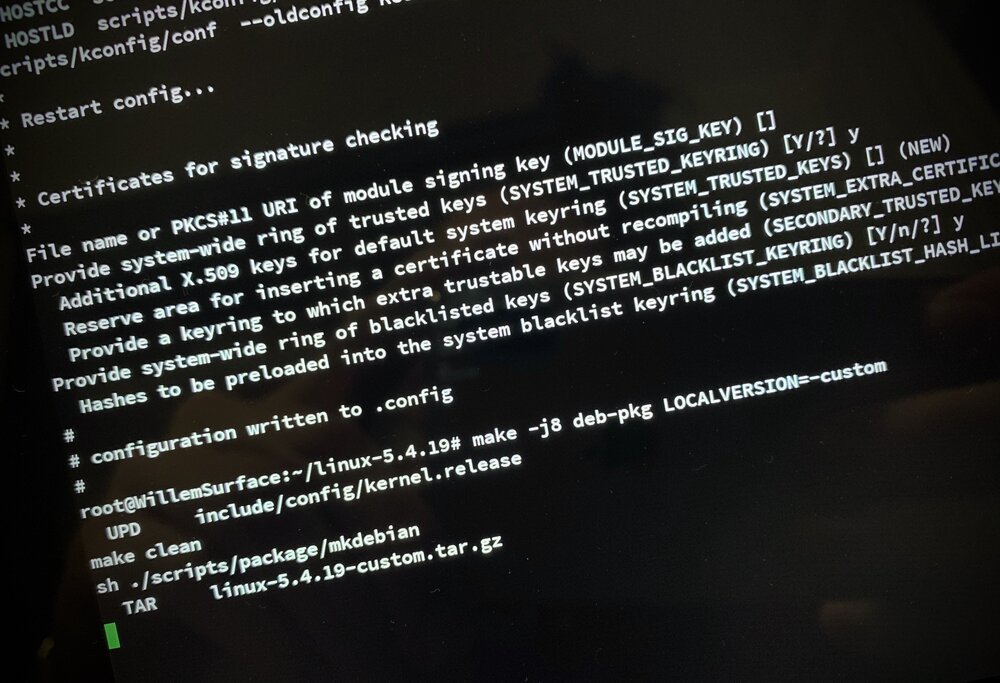
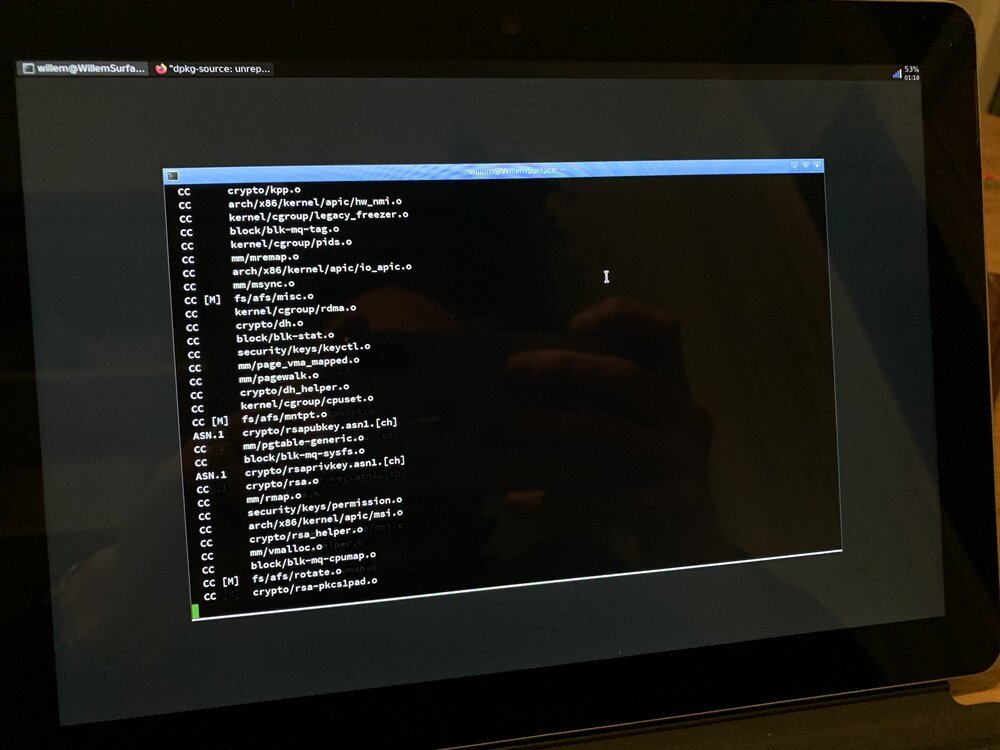
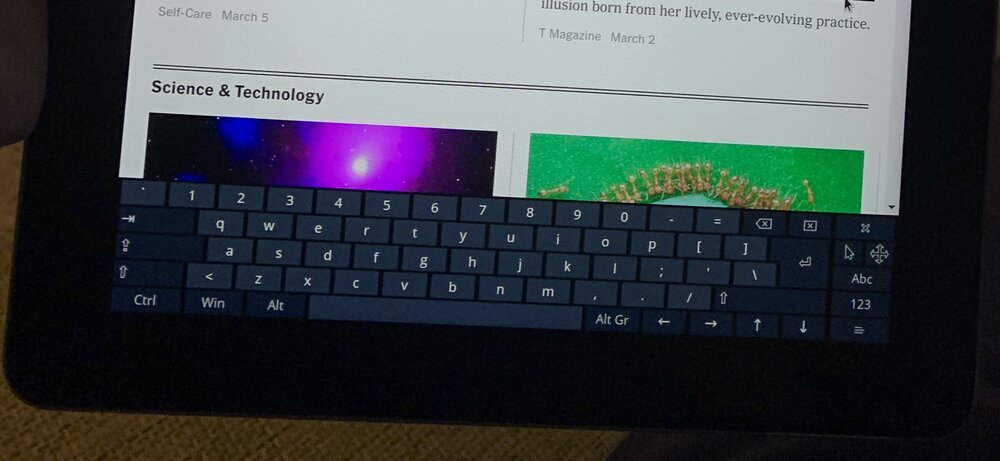
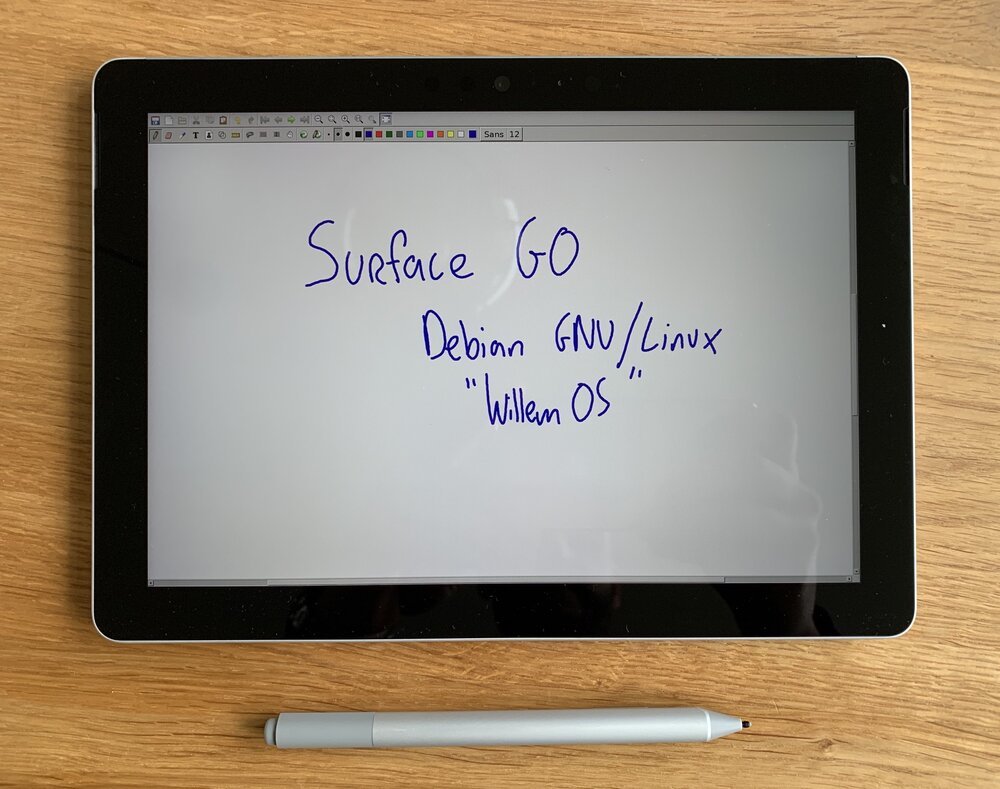
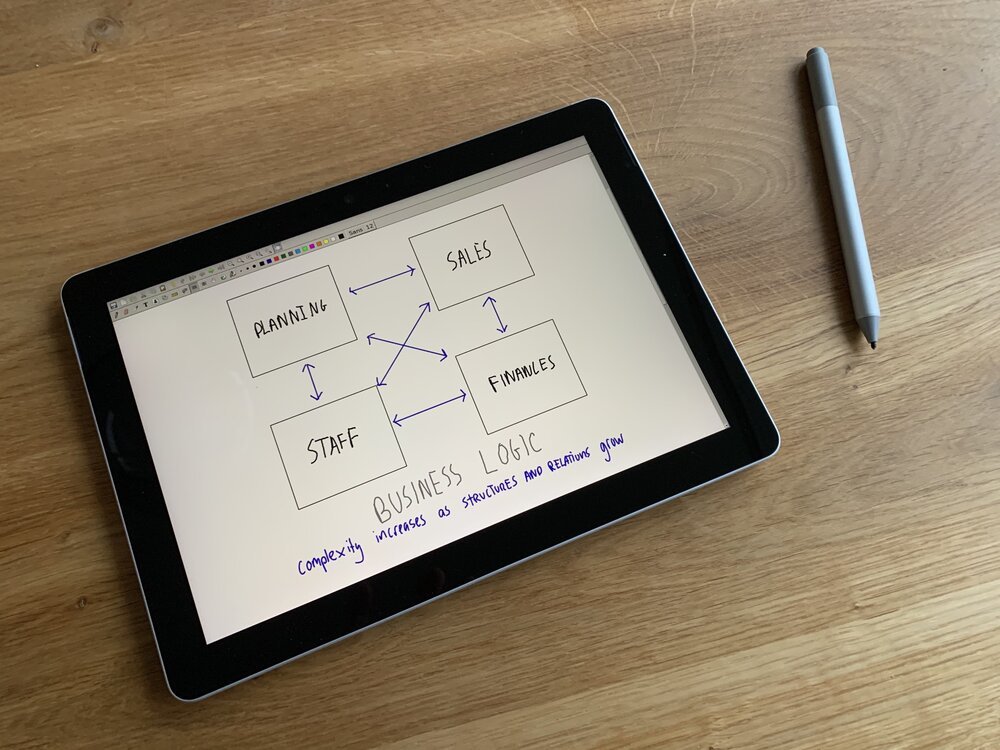
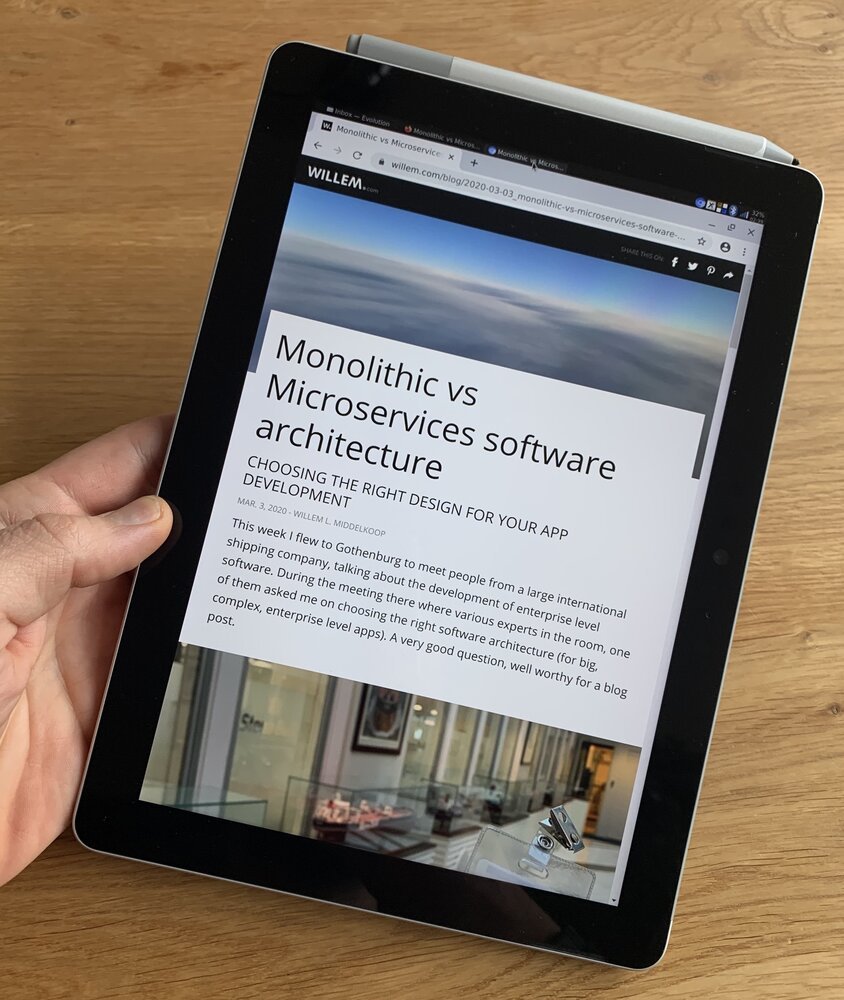
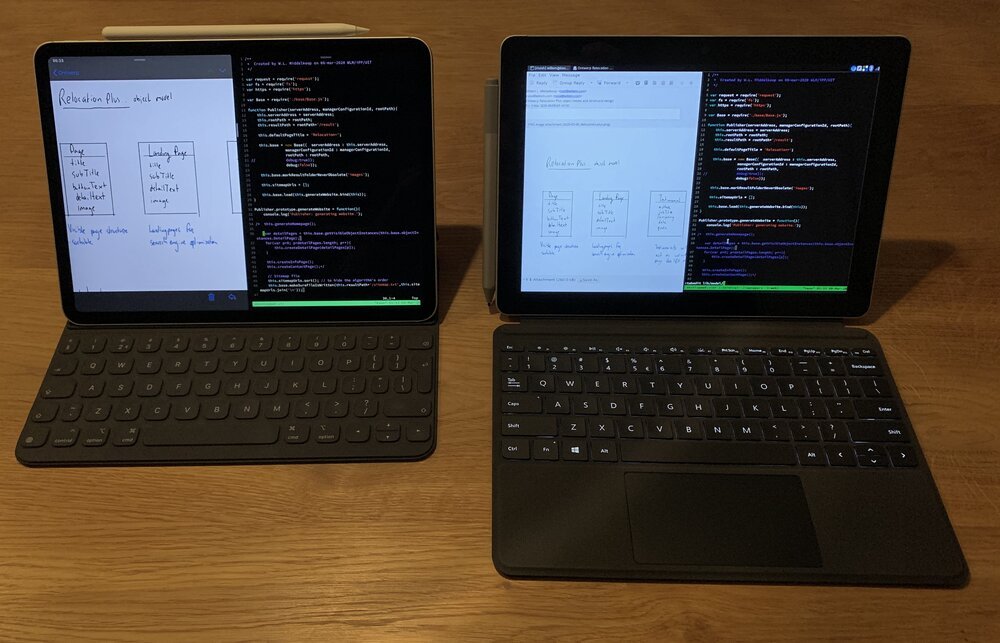
Fazit
Nach vielen Stunden des Experimentierens und der Feinabstimmung habe ich ein Tablet-Betriebssystem-Erlebnis geschaffen, das funktioniert. Ich kann es zum Lesen, Zeichnen, Programmieren und Gestalten verwenden.
Das Verständnis, das Sie während des gesamten "Bauen Sie Ihr eigenes Betriebssystem"-Dings entwickeln werden, ist unglaublich, sowohl aus technischer Sicht als auch aus der Perspektive der Benutzerinteraktion. Es ist eine großartige Gelegenheit zum Lernen und Verbessern Ihrer Fähigkeiten!
Aktualisierung:
Lesen Sie meine Folgebeiträge zu:
- Wie Sie Ihre Fotobibliothek mit freier Software migrieren und verwalten, ich benutze jetzt mein "WillemOS"-Tablet dafür!
- Einrichten einer nahtlosen Dateisynchronisierung zwischen Ihrem Tablet und Smartphone mithilfe offener Protokolle und freier Software.
- Verfeinerung meines Tablet-Betriebssystems mit Surface Go 2 i3wm und 4G/LTE

Download
Wenn Sie gerne offline lesen, steht dieser Artikel zum Download bereit:
Übersetzungen
Dieser Artikel ist in den folgenden Sprachen verfügbar:
RSS / Atom
Abonnieren Sie einen der Feeds, um auf dem Laufenden zu bleiben. Die Feeds enthalten die vollständigen Beiträge: